Facebook 계정 또는 페이지에서 IGTV 비디오를 공유하는 방법
IGTV는 현재 소셜 미디어와 인스타그램에서 가장 핫한 것입니다. IGTV가 더 긴 형식의 비디오를 테이블로 가져옴으로써 브랜드와 사용자는 확실히 잘 받아들였습니다. 이미 많은 영상을 보고 있는데 IGTV 채널 내가 팔로우하는 계정 중. 당신도 시작했다면 IGTV 동영상 업로드 채널에 추가한 다음 Facebook에서 직접 공유할 수도 있습니다. 여전히 대부분의 청중이 Facebook에 있고 거기에 있는 사용자에게 다가가는 것을 놓치는 이유는 말할 것도 없습니다. 이 가이드에서는 Facebook에서 IGTV 비디오를 계정의 타임라인 또는 관리하는 페이지와 공유하는 방법을 설명했습니다.
창의적인 IGTV 비디오를 Facebook에 게시하여 도달 범위를 극대화할 수 있습니다. IGTV Android/iOS 앱에서 직접 수행할 수 있는 옵션이 있으므로 수동으로 수행할 필요가 없습니다.
그럼 방법을 알아보겠습니다.
내용
Facebook 프로필 또는 페이지에 IGTV 동영상 게시
인스타그램 앱 자체 또는 자체 앱에서 IGTV를 사용할 수 있습니다. IGTV 비디오를 Facebook에 공유하는 것은 IGTV에 액세스하는 앱에 따라 다릅니다. 나는 둘 다에 대한 단계를 언급했습니다.
첫 번째 방법: IGTV 앱에서 – IGTV를 Facebook에 연결
1. IGTV를 열고 설정으로 이동합니다. 장부 아이콘 화면 오른쪽에 있습니다.
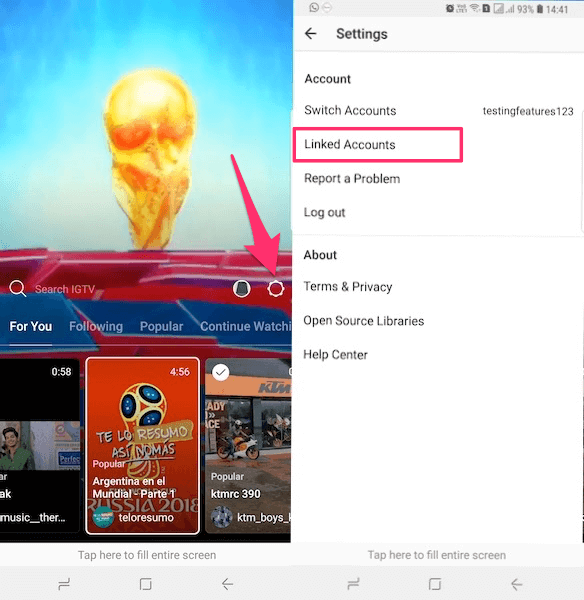
2. 이제 연결된 계정.
3. 다음으로 로그인 Facebook 계정 자격 증명을 입력하고 로그인. 필요한 권한을 부여합니다.
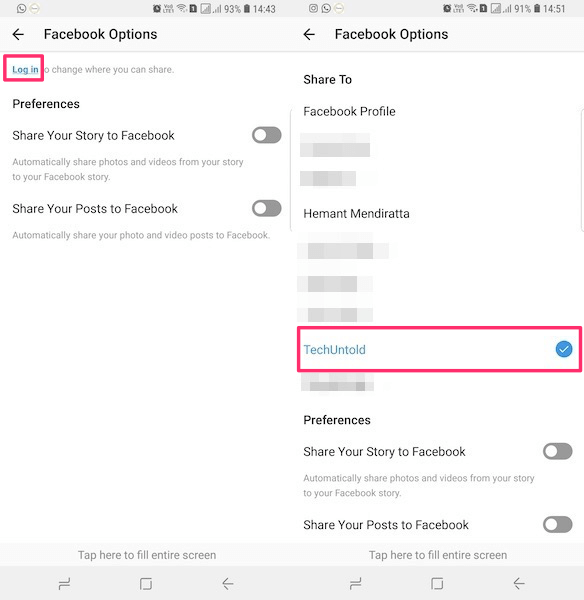
장치에서 Facebook 앱을 사용하는 경우 로그인을 탭하면 해당 계정에 자동으로 로그인됩니다.
4. 로그인하면 프로필과 내가 소유한 모든 Facebook 페이지를 볼 수 있습니다. IGTV 비디오를 공유하려는 Facebook 프로필 또는 페이지를 선택합니다.
5. 이제 홈 화면으로 돌아가서 프로필 아바타 채널로 이동합니다. 탭 + 아이콘 동영상을 업로드할 수 있습니다.
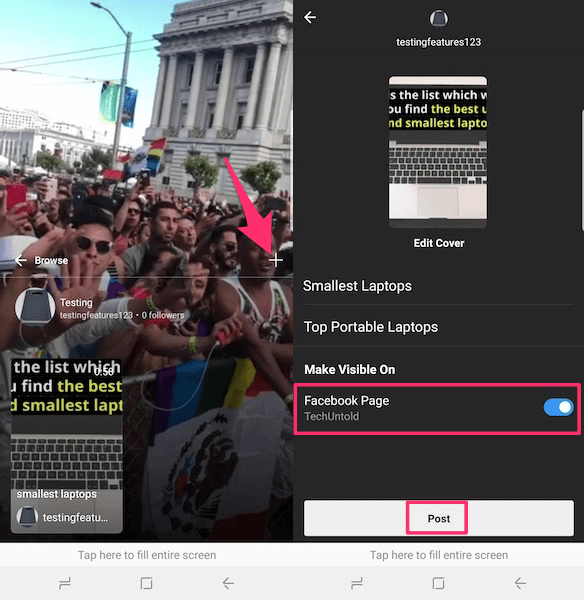
6. 원하는 비디오를 선택하고 다음.
7. 제목과 설명을 입력합니다. 이제 가장 중요한 부분 – 아래 표시 설정 섹션 토글 Facebook 버튼을 ON으로 설정하면 위에서 선택한 Facebook 프로필 또는 페이지에 IGTV 비디오가 자동으로 공유됩니다.
8. 누르세요. 게시하다.
그게 다야. 비디오가 IGTV에 업로드되면 몇 분 후에 선택한 Facebook 프로필 또는 페이지에도 표시됩니다.
설정에서 언제든지 다른 Facebook 페이지와 프로필 간에 전환할 수 있습니다.
- Instagram 앱에서 Facebook 계정을 연결해야 합니다. 다음 단계를 수행할 수 있습니다. 섹션 3 이 기사. 이미 Facebook 계정을 연결했다면 이 단계를 건너뛰세요.
- 연결이 완료되면 뉴스 피드 또는 홈 화면으로 돌아갑니다. 탭 IGTV 아이콘 상단에.
- IGTV 섹션에 있으면 위의 첫 번째 방법에서 동일한 단계 5-8을 따르십시오.
동영상을 만드는 데 많은 작업이 필요합니다. 그리고 그 노력을 최대 사용자 수 앞에 두지 않는 것은 순진한 일입니다. IGTV 비디오를 Facebook에 공유하면 비디오에 대한 최대 도달 범위를 달성하는 데 도움이 됩니다. 따라서 이 설정을 구성하는 것을 잊지 마십시오.
마지막 기사